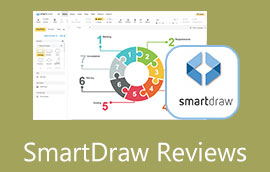შექმენით მიმოხილვა: ფასები, დადებითი და უარყოფითი მხარეები, ალტერნატივები და სხვა
თუ თქვენ გაქვთ მარტივი, მაგრამ ეფექტური ინსტრუმენტი გონებრივი რუქებისა და დიაგრამების შესაქმნელად, Creately გამოგადგებათ. ეს არის საპასუხო და ადვილად გამოსაყენებელი პროგრამა, რომელიც საშუალებას აძლევს პირველად მომხმარებლებს ნავიგაცია გაუადვილონ პროგრამაში. ვისაც სურს ილუსტრაციების და ვიზუალური საშუალებების გაკეთება, ეს პროგრამა ნამდვილად გამოადგება. მიუხედავად ამისა, ბევრს ჯერ კიდევ აწუხებს ეს ფანტასტიკური ინსტრუმენტი. ამიერიდან ჩვენ დეტალურად განვიხილავთ შემოქმედებითად. ალბათ გსურთ მეტი იცოდეთ ამ დიაგრამების ხელსაწყოს შესახებ, განაგრძეთ კითხვა.
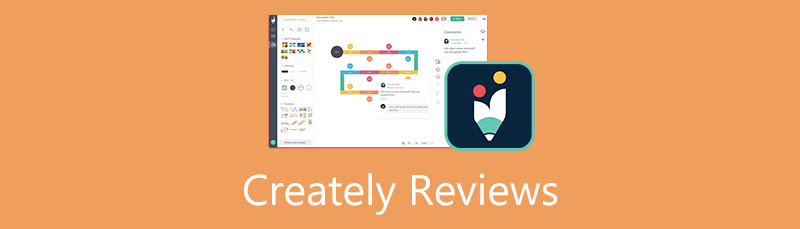
- ნაწილი 1. Creately Alternative: MindOnMap
- ნაწილი 2. Creately Review
- ნაწილი 3. როგორ შევქმნათ გონების რუკა Creately-ზე
- ნაწილი 4. Mind Mapping Tools Comparison
- ნაწილი 5. ხშირად დასმული კითხვები Creately-ის შესახებ
როგორც MindOnMap-ის სარედაქციო გუნდის ერთ-ერთი მთავარი ავტორი, მე ყოველთვის ვაწვდი რეალურ და გადამოწმებულ ინფორმაციას ჩემს პოსტებში. აი, რასაც ვაკეთებ ჩვეულებრივ წერამდე:
- Creately-ის განხილვის შესახებ თემის შერჩევის შემდეგ, მე ყოველთვის ბევრ კვლევას ვაკეთებ Google-ზე და ფორუმებზე, რათა ჩამოვთვალო ის პროგრამული უზრუნველყოფა, რომელიც მომხმარებლებს ყველაზე მეტად აინტერესებს.
- შემდეგ ვიყენებ Creately-ს და გამოვწერ მას. შემდეგ საათებს ან თუნდაც დღეებს ვატარებ მის ტესტირებაში მისი ძირითადი მახასიათებლებიდან, რათა გავაანალიზო იგი ჩემი გამოცდილებიდან გამომდინარე.
- რაც შეეხება Creately-ის მიმოხილვის ბლოგს, მე ვამოწმებ მას კიდევ უფრო მეტი ასპექტიდან, რაც დავრწმუნდი, რომ მიმოხილვა იქნება ზუსტი და ყოვლისმომცველი.
- ასევე, ვათვალიერებ მომხმარებლების კომენტარებს Creately-ზე, რათა ჩემი მიმოხილვა უფრო ობიექტური გავხადო.
ნაწილი 1. Creately Alternative: MindOnMap
დიაგრამების მძლავრი ხელსაწყო აუცილებელია ყოვლისმომცველი დიაგრამების შესაქმნელად, როგორიცაა დიაგრამები და გრაფიკული განლაგების გეგმები. Creately იყოს შესანიშნავი ინსტრუმენტი ამ საჭიროებისთვის. მეორეს მხრივ, თქვენ შეიძლება განიხილოთ Creately ალტერნატივა მეტი ვარიანტისთვის. MindOnMap არის უაღრესად რეკომენდებული პროგრამა, რომელიც საშუალებას გაძლევთ შექმნათ დიაგრამები ნულიდან. ალტერნატიულად, არის თემები და შაბლონები, რომელთაგან შეგიძლიათ აირჩიოთ სქემები და დიაგრამები.
პროგრამა ეძღვნება გონებრივი რუქების შექმნას დიდი სიმარტივით. თქვენ შეგიძლიათ შეიტანოთ სხვადასხვა განლაგება, ხატები, სიმბოლოები და ფიგურები, რომ დაამატოთ არომატი თქვენს რუკებს. ერთი მიზეზი, რის გამოც MindOnMap არის საუკეთესო ალტერნატივა, არის ის, რომ თქვენ შეგიძლიათ სწრაფად გააზიაროთ თქვენი რუკები და ექსპორტი გააკეთოთ სხვადასხვა ფორმატში. უფრო მეტიც, ეს შეიძლება მთლიანად განხორციელდეს ონლაინ რეჟიმში, თქვენს კომპიუტერში რაიმეს დაყენების გარეშე.
უსაფრთხო ჩამოტვირთვა
უსაფრთხო ჩამოტვირთვა
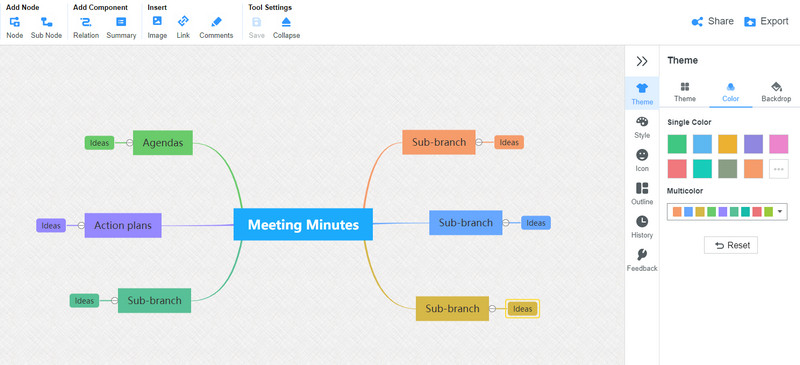
ნაწილი 2. Creately Review
Creately არის პროგრამის გამოყენება და ინვესტირება. აქედან გამომდინარე, სწორია მისი გადახედვა. მეორეს მხრივ, ეს საფუძვლიანი მიმოხილვა გამიზნულია იმისთვის, რომ გაეცნოთ ხელსაწყოს მდგომარეობას. აქ თქვენ გაეცნობით Creately პროგრამული უზრუნველყოფის აღწერას, მახასიათებლებს, უპირატესობებსა და მინუსებს და ფასებს. შეამოწმეთ ისინი ქვემოთ.
Creately-ის აღწერა
Creately არის ონლაინ ნაკადის სქემა და დიაგრამების შედგენის პროგრამა პროცესების, აზრებისა და იდეების ვიზუალიზაციისთვის. ის დაგეხმარებათ შექმნათ პროფესიონალური გარეგნობა, რაც შეიძლება სწრაფად, თქვენი სამიზნე დიაგრამებისთვის გამოყოფილი ფორმებით და ფიგურებით. პროგრამა მხარს უჭერს ყველა პლატფორმას, მათ შორის macOS, Linux და Windows PC. გარდა ამისა, თქვენ შეგიძლიათ გამოიყენოთ აპის ვებ ან დესკტოპის ვერსია, თქვენი საჭიროებიდან გამომდინარე.
მიუხედავად იმისა, რომ მას არ აქვს შაბლონების დიდი რაოდენობა, თქვენ ჯერ კიდევ კარგი დასაწყისი გაქვთ ძირითადი და რთული დიაგრამების შექმნისას. ამის გარდა, ის უზრუნველყოფს მარტივ და სწრაფ ინტერფეისს უწყვეტი და სწრაფი დიაგრამის შესაქმნელად. საერთო ჯამში, Creately არის ღირსეული პროგრამა მის მსგავს ინსტრუმენტებთან შედარებით.
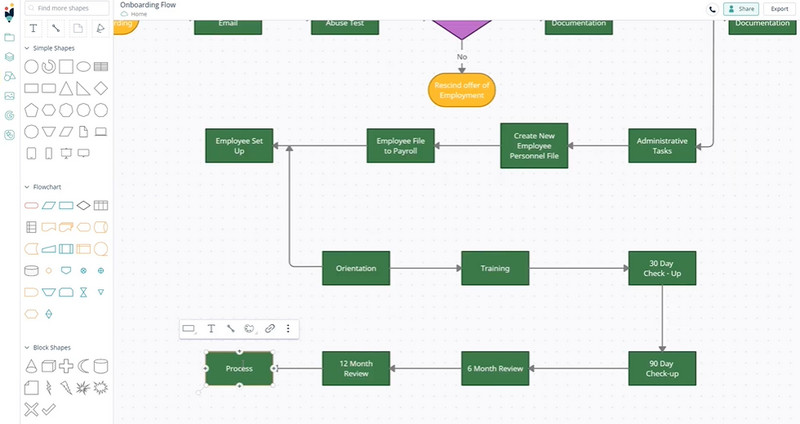
Creately მახასიათებლები
ამ ეტაპზე ჩვენ უფრო ახლოს ვათვალიერებთ Creately-ის მახასიათებლებს. თუ მხოლოდ რამდენიმე იცით და ჯერ კიდევ გაინტერესებთ რა არის ზოგიერთი მახასიათებელი, წაიკითხეთ ქვემოთ და გაიგეთ მეტი.
Cloud და Desktop ვერსია
Creately გთავაზობთ ვებ და დესკტოპ აპებს, ასე რომ თქვენ შეგიძლიათ აირჩიოთ რომელი მეთოდი საუკეთესოდ შეესაბამება თქვენს სამუშაო პროცესს. მასთან ერთად შეგიძლიათ იმუშაოთ ინტერნეტთან ან მის გარეშე, რადგან ის მხარს უჭერს დესკტოპის ინსტრუმენტებს. ახლა, თუ თქვენს მოწყობილობაზე პროგრამების დაყენება არ არის თქვენი ჩაის ჭიქა, შეგიძლიათ გამოიყენოთ აპლიკაციის ონლაინ ვერსია.
Visio თავსებადობა
ზოგჯერ, თქვენ შეიძლება მუშაობდეთ თქვენი დიაგრამებით Visio-ზე, ან თქვენმა კოლეგამ გააზიარა Visio-დან შედგენილი დიაგრამები. Creately-ის კარგი რამ არის ის, რომ შეგიძლიათ თქვენი Visio დიაგრამების იმპორტი და მათი რედაქტირება Creately-ით.
რეალურ დროში თანამშრომლობა
ერთობლივ და სინქრონულ აპლიკაციაში მუშაობა დიდი პლიუსია, განსაკუთრებით თუ კოლეგებთან ან გუნდებთან მუშაობთ. Creately გაძლევთ საშუალებას ნახოთ, რას აკეთებენ კოლაბორატორები, რადგან პროგრამა ხაზს უსვამს ობიექტებს, რომლებიც კოლაბორატორმა აირჩია. თქვენ ასევე მართავთ წვდომას მხოლოდ ნახვის ნებართვით და მათ, ვისაც ექნებათ თქვენი ნამუშევრის რედაქტირების უფლება. გარდა ამისა, ის უზრუნველყოფს ჩეთის ყუთს, სადაც კოლაბორატორებს შეუძლიათ განიხილონ თემები და განახორციელონ კონვერტაციები პირდაპირ ეთერში.
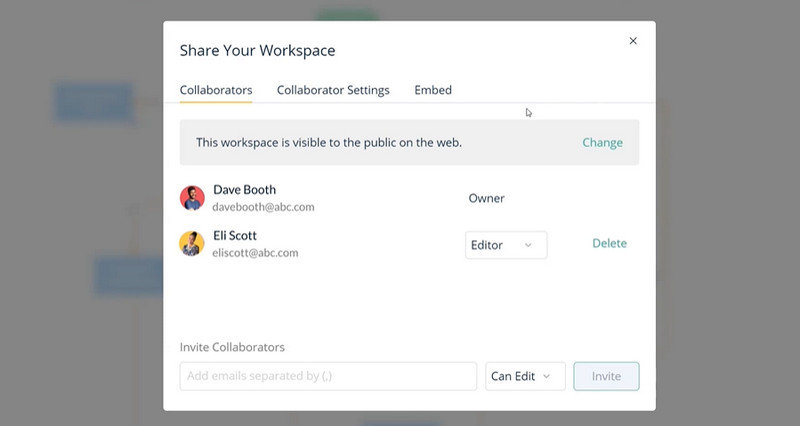
გადასინჯვის ისტორია
და ბოლოს, ჩვენ გვაქვს გადასინჯვის ისტორია. ისტორია სასარგებლოა თქვენი წარსული სამუშაოს თვალყურის დევნებისას. იგივე ეხება თქვენს დიაგრამებს. Creately-ით მომხმარებლებს შეუძლიათ დაუბრუნდნენ თავიანთი დიაგრამის წინა ვერსიას სასურველ დროს.
აპლიკაციის ინტეგრაცია
Creately-ის კიდევ ერთი მოსახერხებელი ასპექტია აპის ინტეგრაციის ფუნქცია. Creately გაძლევთ წვდომას თქვენს Google Drive ანგარიშზე და მართავს თქვენს დოკუმენტებს. Creately-ს Google Drive-თან დაკავშირების გარდა, შეგიძლიათ ის ასევე დაუკავშიროთ Slack-ს, ასე რომ თქვენი გუნდი განახლდება, როდესაც იქნება დიაგრამა, რომელიც უნდა შეამოწმოს. თუ თქვენი გუნდი იყენებს Confluence-ს, შესაძლებელია Creately-ს Confluence-თან დაკავშირება. ეს ფუნქცია საშუალებას გაძლევთ მიიღოთ წვდომა შაბლონებსა და დიაგრამებზე Creately-დან.
Creately-ის დადებითი და უარყოფითი მხარეები
თითოეულ პროგრამას აქვს თავისი დადებითი და უარყოფითი მხარეები. აუცილებელია იცოდეთ მათი დადებითი და უარყოფითი მხარეები, რათა აწონ-დაწონოთ თქვენი ვარიანტები და მიიღოთ მკაფიო გადაწყვეტილება. განაგრძეთ კითხვა საჭირო ინფორმაციის მისაღებად.
ᲓᲐᲓᲔᲑᲘᲗᲘ
- მას აქვს მზა, კლასიფიცირებული და თანამედროვე შაბლონები.
- შექმენით თქვენი საკუთარი განლაგება.
- სუფთა და მარტივი ინტერფეისი უწყვეტი დიაგრამის შესაქმნელად.
- ის მუშაობს Windows, macOS და Linux მოწყობილობებზე.
- ის ხელმისაწვდომია ინტერნეტში.
- დიაგრამები ძალიან კონფიგურირებადია.
- ფიგურებისა და ხატების ვრცელი კოლექცია.
- ის გთავაზობთ Kanban დაფებს სამუშაო ნაკადის მართვისთვის.
- პროდუქტის მენეჯმენტი იდეების მენეჯმენტისთვის, პრიორიტეტები და ა.შ.
მინუსები
- პროგრამა არ არის სრულიად უფასო.
- ის გთავაზობთ შეზღუდულ ენას.
- გამოწერების გაუქმება შესაძლებელია მხოლოდ ელექტრონული ფოსტით.
შექმენით ფასები და გეგმები
თქვენ შეგიძლიათ მიიღოთ თქვენი Creately შესვლა ანგარიშზე დარეგისტრირებით. თუმცა, მოდით ჯერ გადავხედოთ Creately-ის ფასებს და გეგმებს. თუ გსურთ გამოიწეროთ ან განაახლოთ თქვენი გეგმა მომავალში, გეცოდინებათ რომელი მიიღოთ. Creately გთავაზობთ ოთხ განსხვავებულ გეგმას. შეგიძლიათ გადაიხადოთ ყოველწლიურად და მიიღოთ 40% ნაკლები ან გადაიხადოთ თავდაპირველი თვიური გეგმა.
უფასო გეგმა
შეგიძლიათ დაიწყოთ მათი უფასო გეგმით, თუ ამოწმებთ წყლებს. ამ გეგმით შეგიძლიათ ისარგებლოთ სამი ტილოებით, ერთი საქაღალდეით, შეზღუდული საცავით, ძირითადი ინტეგრაციებით და მხოლოდ რასტრული გამოსახულების ექსპორტით. ეს შესანიშნავია მომხმარებლებისთვის, რომლებიც იკვლევენ და ამოწმებენ პროგრამას.
პირადი გეგმა
Creately-ის კიდევ ერთი გეგმა არის პერსონალური გეგმა. ის ღირს $6.95 თვეში და მოიცავს შეუზღუდავი ტილოებს, ტილოსთვის საჭირო ნივთებს, ულიმიტო საქაღალდეებს, 5 გბ საცავს, ვერსიის 30-დღიან ისტორიას და ყველა საექსპორტო ფორმატს. ასევე, ამ გეგმის გამოყენებით, შეგიძლიათ წვდომა ძირითადი თანამშრომლობისა და ელ.ფოსტის მხარდაჭერაზე.
გუნდის გეგმა
შემდეგი, არის გუნდის გეგმა. ის გთავაზობთ ბევრად მეტ ფუნქციას და ფუნქციას, ვიდრე პერსონალური გეგმა. გარდა ყველაფრისა Personal-ში, შეგიძლიათ გქონდეთ შეუზღუდავი მონაცემთა ბაზები, 5000 ელემენტი თითო მონაცემთა ბაზაში, პროექტის მართვის ხელსაწყოები, გაფართოებული თანამშრომლობა, 10 GB საცავი და მრავალი სხვა. თქვენ შეგიძლიათ შეიძინოთ ეს გეგმა $8 თვეში ან $4.80 ყოველწლიურად გადახდისას.
საწარმოს გეგმა
და ბოლოს, მათ აქვთ საწარმოს გეგმა. თქვენ მიიღებთ ყველაფერს, რაც გუნდის გეგმაშია. გარდა ამისა, შეგიძლიათ გქონდეთ შეუზღუდავი ელემენტი მონაცემთა ბაზაში, შეუზღუდავი 2-მხრივი მონაცემთა სინქრონიზაცია ინტეგრაციებიდან, ყველა ინტეგრაცია, გაზიარების კონტროლი, SSO (ერთჯერადი შესვლა), მრავალი ქვეგუნდი, მომხმარებლის წარმატება და ანგარიშის მენეჯმენტი. რაც შეეხება ფასს, თქვენ უნდა დაუკავშირდეთ გაყიდვების განყოფილებას შეთავაზებისთვის.
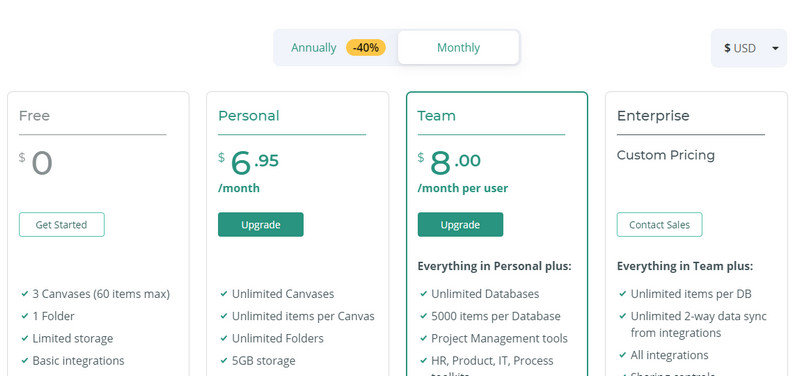
ნაწილი 3. როგორ შევქმნათ გონების რუკა Creately-ზე
მეორეს მხრივ, აქ არის Creately სამეურვეო სახელმძღვანელო. აქ ნახავთ, თუ როგორ უნდა შექმნათ გონების რუკა Creately-ზე ეტაპობრივად ონლაინ. თქვენ შეგიძლიათ გქონდეთ Creately ჩამოტვირთვა, თუ გსურთ შექმნათ დიაგრამები ოფლაინში. დროის დაკარგვის გარეშე, დავიწყოთ.
პირველ რიგში, ეწვიეთ პროგრამის ოფიციალურ ვებსაიტს თქვენს კომპიუტერში არსებული ნებისმიერი ბრაუზერის გამოყენებით. შემდეგი, აირჩიეთ გეგმა ინსტრუმენტის მიერ შემოთავაზებული გეგმებიდან. შემდეგ გამოჩნდება კითხვების სერია. თქვენ უბრალოდ უნდა უპასუხოთ მათ იმის მიხედვით, თუ როგორ აპირებთ პროგრამის გამოყენებას. დაარტყა დაიწყე ახლავე კითხვის ბოლოს.
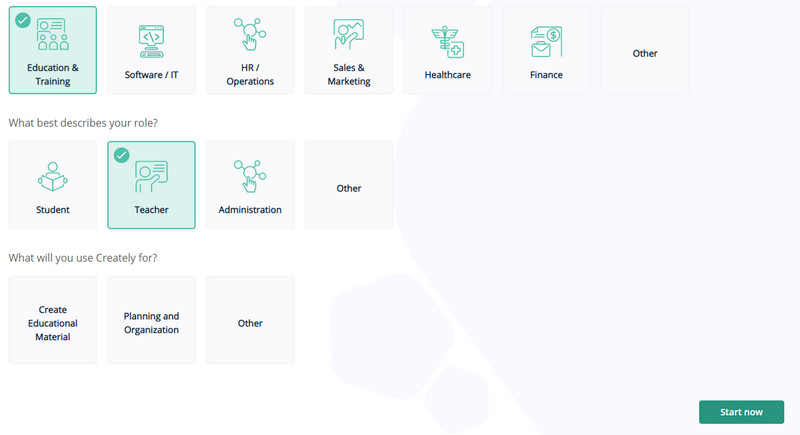
შემდეგ, თქვენ ჩამოხვალთ დაფა. თქვენ შეგიძლიათ შექმნათ Creately flowchart-დან არჩევით Flowchart გამორჩეული შაბლონები. მაგრამ, რადგან ჩვენ ვქმნით გონების რუკას, ჩვენ ვირჩევთ გონების რუკა. თქვენ ასევე შეგიძლიათ შექმნათ ნულიდან და დაიწყოთ ცარიელი ტილოთი. უბრალოდ მონიშნეთ ცარიელი ვარიანტი.
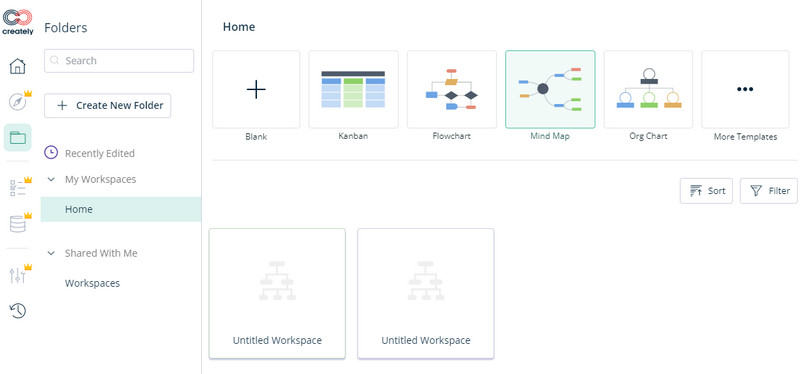
შემდეგ, თქვენ გადამისამართდებით პროგრამის რედაქტირების პანელზე. ახლა თქვენ შეგიძლიათ მოაწყოთ გონების რუკა თქვენი სურვილის მიხედვით. დააჭირეთ პლუს ხატულა და დაინახავთ იმ ელემენტების ჩამონათვალს, რომლებიც შეგიძლიათ დაამატოთ თქვენს გონება რუკაზე. ამის შემდეგ, შეცვალეთ შრიფტის ზომა, კვანძის ფერი და ა.შ. თქვენ შეგიძლიათ დააკონვერტიროთ რუკა Creately კონცეფციის რუქაზე, თქვენი საჭიროებიდან გამომდინარე.
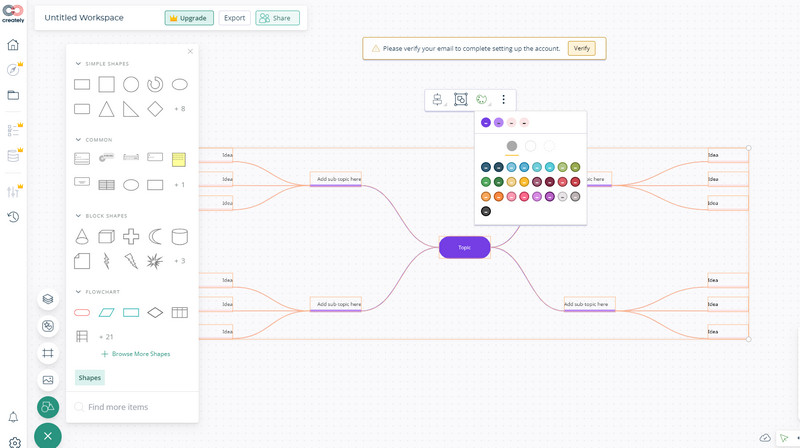
საბოლოოდ, დაარტყით ექსპორტი ღილაკზე და აირჩიეთ შესაბამისი გამომავალი ფორმატი.
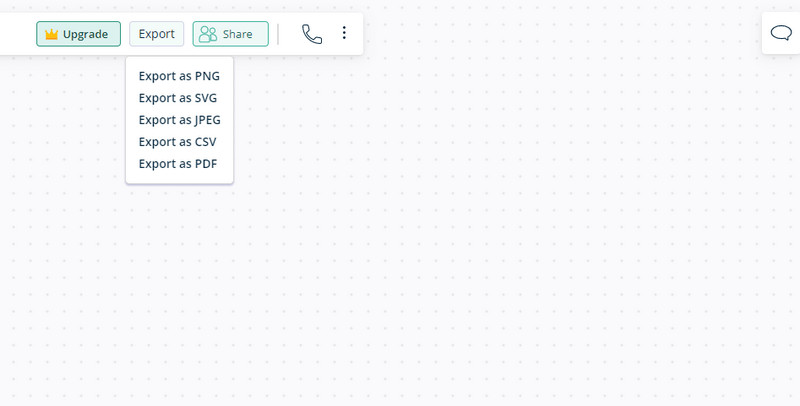
შემდგომი კითხვა
ნაწილი 4. Mind Mapping Tools Comparison
არსებობს სხვა მსგავსი პროდუქტები Creately-თან. დღეს, მოდით შევადაროთ ისინი გონების რუკების ხელსაწყოს რამდენიმე მნიშვნელოვან ასპექტზე დაყრდნობით. ჩვენ გვექნება Creately vs. Lucidchart vs. Gliffy vs. MindOnMap შედარება.
| ხელსაწყოები | Პლატფორმა | მხარდაჭერის შაბლონები | ფასი | ინტერფეისი |
| შემოქმედებითად | ვებ და დესკტოპი | მხარდაჭერილი | სრულიად უფასოდ | პირდაპირ |
| MindOnMap | ვებ | მხარდაჭერილი | სრულიად უფასო არ არის | მარტივი და ინტუიციური |
| გლიფი | ვებ | მხარდაჭერილი | სრულიად უფასო არ არის | ინტუიციური |
| ლუციდიჩარტი | ვებ | მხარდაჭერილი | სრულიად უფასო არ არის | ინტუიციური |
ნაწილი 5. ხშირად დასმული კითხვები Creately-ის შესახებ
არის Creately უფასო?
Creately არ არის სრულიად უფასო, მაგრამ მას გააჩნია Creately უფასო საცდელი ვერსია, რომ შეისწავლოთ და შეამოწმოთ პროგრამა.
არსებობს Creately გენოგრამის შაბლონი?
დიახ. Creately შეიცავს გენოგრამის შაბლონს, ასე რომ თქვენ შეგიძლიათ წარმოიდგინოთ პიროვნების შთამომავლობა ან თვალყური ადევნოთ მემკვიდრეობით დაავადებებს.
შემიძლია Visio ფაილების ექსპორტი Creately-ში?
არა. Creately მომხმარებლებს მხოლოდ Visio ფაილების იმპორტის საშუალებას აძლევს. თუმცა, ის არ უჭერს მხარს Visio-ში ექსპორტს.
დასკვნა
Რომ შევაჯამოთ, შემოქმედებითად შესანიშნავი პროგრამაა დიაგრამების სწრაფად შესაქმნელად. ონლაინ თუ ოფლაინ გირჩევნიათ, შეგიძლიათ გამოიყენოთ პროგრამა. თუ ეძებთ კონკურენტულ ალტერნატივას, MindOnMap ძალიან რეკომენდებულია. ეს ინსტრუმენტი სრულიად უფასოა და შეგიძლიათ წვდომა გონების რუქების შესაქმნელად აუცილებელ ინსტრუმენტებზე.